
خلاصه مقاله
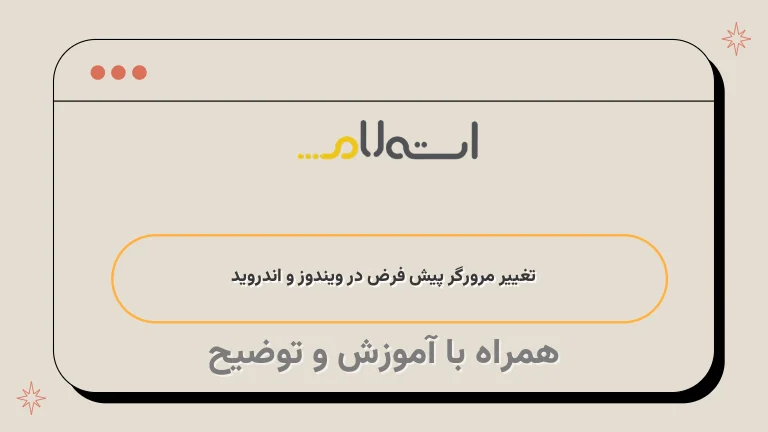
مقالهای که مورد بحث قرار گرفته، دربارهی تغییر مرورگر پیش فرض در ویندوز و اندروید است.
مرورگر پیش فرض، مرورگری است که هنگام باز کردن صفحات اینترنتی، به طور خودکار اجرا میشود.
مقاله ابتدا به بیان این موضوع پرداخته که اکثر افراد برای جلوگیری از مشکلات مرورگری، چندین مرورگر را نصب میکنند.
سپس توضیح داده شد که نحوه تعیین مرورگر پیش فرض چگونه است.
در ویندوز 7 و 10، برخی از مرورگرها خودشان این امکان را دارند که باز شوند و از کاربر سوال کنند که آیا میخواهند این مرورگر به عنوان پیش فرض تنظیم شود یا خیر.
اگر این پیغام غیرفعال شده باشد، کاربران میتوانند از طریق تنظیمات مرورگر خود، مرورگر پیش فرض را تغییر دهند.
مقاله همچنین روشهای تغییر مرورگر پیش فرض برای فایرفاکس، گوگل کروم و اینترنت اکسپلورر را در ویندوز توضیح داده است.
در ادامه، روش تغییر مرورگر پیش فرض در ویندوز 10 و اندروید توضیح داده شده است.
در انتها، روش تغییر مرورگر پیش فرض برای اندروید 5 و نسخههای قدیمیتر توضیح داده شده است.

اکثر افراد چندین مرورگر روی ویندوز نصب می کنند تا در صورتی که مرورگری به درستی کار نکرد ، از مرورگر های دیگر استفاده کند.
اما یکی از آن ها به عنوان مرورگر پیش فرض تعیین میشود تا هنگامی که صفحات اینترنتی را باز می کنند ، با آن مرورگر باز شود.
بطور مثال شما مشغول مطالعه یک فایل ورد هستید و یک لینک در متن داده شده است.
با کلیک کردن روی لینک مرورگری که به عنوان مرورگر پیش فرض تعیین شده است لینک را باز می کند.
حال سوال این است که چگونهمرورگر پیش فرض تعیین می شود؟
پیش از این با انتشار مقالاتی مانند بروز رسانی مرورگر گوگل کروم و آپدیت موزیلا فایرفاکس ، پاک کردن آدرس های تایپ شده مرورگر ، خالی کردن کش مرورگر فایرفاکس ، هیستوری گوگل کروم و .
.
.
در خدمت شما بوده ایم.
حال ما در گروه مشاوره شبکه استعلام ، تصمیم داریم تا با انتشار مقاله تغییر مرورگر پیش فرض در ویندوز و اندروید به بیان چگونگی تغییر مرورگر پیش فرض بپردازیم.
تغییر مرورگر پیش فرض در ویندوز 7 و 10
تغییر مرورگر پیش فرض ویندوز 7
جهت تغییر مرورگر پیش فرض در ویندوز باید بگوییم که اکثر مروگر های پیشرفته و امروزی ، خودشان به کاربر پیشنهاد می دهند که آیا میخواهید این مرورگر به عنوان مرورگر پیش فرض استفاده شود یا خیر؟ اگر نمایش این پیغام را غیر فعال کرده باشید می توانید از طریق زیر مرورگر پیش فرض خود را تغییر دهید.
مرورگر فایرفاکس (Firefox) :
در این قسمت می خواهیم عملیات تنظیم فایرفاکس به عنوان مرورگر پیش فرض را بررسی نماییم .
مرورگر را باز کنید و منوی تنظیمات را باز کنید و گزینه Options را بزنید.
در قسمت General تیک گزینه Always check if firefox is your default browser را بزنید و روی دکمه Make Default… کلیک کنید تا به عنوان مرورگر پیش فرض تان تعیین شود.
پس از انجام این کار ، پیغام Firefox is currently your default browser نمایش داده می شود.
مرورگر گوگل کروم (Google Chrome) :
مرورگر را باز کنید و روی سه نقطه تنظیمات کلیک کنید تا منو باز شود و سپس settings را انتخاب کنید.
با باز شدن صفحه settings ، در قسمت Default browser ، دکمه make Default را بزنید .
مرورگر اینترنت اکسپلورر Internet Explorer :
در مرورگر اینترنت اکسپلورر هم بعد از باز کردن مرورگر ، مسیر زیر را دنبال کنید :
Settings > internet options > programs > default web browser بخش > Make default
کار تمام است و شما موفق به تعیین مرورگر پیش فرض خود شده اید.
راه دیگری هم برای نمایش و تعیین مرورگر پیش فرض در ویندوز وجود دارد.
مسیر زیر را دنبال کنید :
Control Panel > All Control Panel Items > Default Programs > Set Default Programs
لیست نرم افزارها نمایش داده می شود ، به طور مثال فایرفاکس را انتخاب نمایید و گزینه set this program as default را بزنید تا به عنوان مرورگر پیش فرض تعیین شود.
با انتخاب گزینه choose default for this program می توانید ، پسوندهایی که میخواهید با این برنامه به طور پیش فرض باز شود را انتخاب نمایید و سپس ذخیره کنید.
تغییر مرورگر پیش فرض ویندوز 10
در ویندوز 10 ، اگر مروگرهای دیگری را به جز مایکروسافت اج پیش فرض تعیین کرده باشید ، بعد از نصب آپدیت ، به طور اتوماتیک مرورگر Microsoft Edge به عنوان پیش فرض تعیین می شود.
حال جهت تغییر مرورگر پیش فرض ویندوز 10 ، کافی است وارد تنظیمات شده و از منوی سمت چپ گزینه Default apps را انتخاب کنید و با باز شدن صفحه جدید ، در قسمت web browser ، در پایین صفحه ، روی Microsoft Edge کلیک کنید تا لیست مرورگر هایی که روی ویندوز شما نصب شده است باز شود.
مرورگر دلخواه خود را انتخاب کنید.
دقت داشته باشید چنانچه تمایل دارید از مرورگر Microsoft Edge استفاده کنید ، با زدن دکمه Rest ، ویندوز این کار را به صورت اتوماتیک انجام خواهد داد.
روش تغییر مرورگر پیش فرض اندروید
روش تغییر مرورگر پیش فرض اندروید
در نسخه اندروید 5 و پایین تر :
از مسیر زیر ، مرورگر پیش فرض خود را پیدا کنید.
آن را باز کرده و به صفحه اطلاعات نرم افزار بروید.
دو گزینه Clear cache و clear data را بزنید تا تمام اطلاعات مربوط به آن از حافظه پاک شود.
Settings > Application > All apps
حال گزینه clear defaults را انتخاب کنید .
با انتخاب این گزینه چنانچه روی لینکی کلیک نمایید از شما پرسیده می شود که با کدام مرورگر قصد باز کردن آن را دارید.
انتخاب شما به عنوان مرورگر پیش فرض در گوشی اندروید شماست.






